WordPressのタイムゾーンを変更する方法
WordPressのタイムゾーンを変更する方法を紹介します。
この設定は基本的には、デフォルトでUTC+9が設定されているので必要ありません。しかし、海外のレンタルサーバーを使用し、そのレンタルサーバー付属のWordPress自動インストール機能を使ってWordPressをインストールすると、英語版のWordPressがインストールされタイムゾーンもUTC+0がデフォルトで設定されています。
よって、WordPressが管理している時間と実際の日本時間とで9時間の時差が発生してしまいます。
では、これによりどういった問題が発生するのか?
記事の投稿時間に影響があります。記事内に投稿した時間を表示させている場合、表示された時間が実際に投稿した時間と9時間ずれた状態で表示されてしまいます。また、時間を指定して記事の予約投稿を行った場合、予定時間より9時間遅れて投稿されることになってしまいます。
この様に記事の投稿時間にずれがありおかしいと思った人は、WordPressのタイムゾーン設定を確認してください。
WordPressのタイムゾーン変更手順
手順1 WordPressの管理画面にログインする
まずは、WordPressの管理画面にログインして下さい。
手順2 『設定』画面を開く
管理画面にログインしたら、画面左のリストから『設置』⇒『一般』を選択して下さい。英語版WordPressの場合は、『Settings』⇒『General』です。
開いた画面の中ほどにある『タイムゾーン』の欄がWordPressのタイムゾーンの設定箇所です。英語版WordPressの場合は、『Timezone』と表示されています。日本のタイムゾーンは、『UTC+9』なので、リストボックスから『UTC+9』を選択し、画面最下部の『変更を保存』ボタンを押して保存して下さい。英語版WordPressの場合は、『Save Changes』ボタンです。
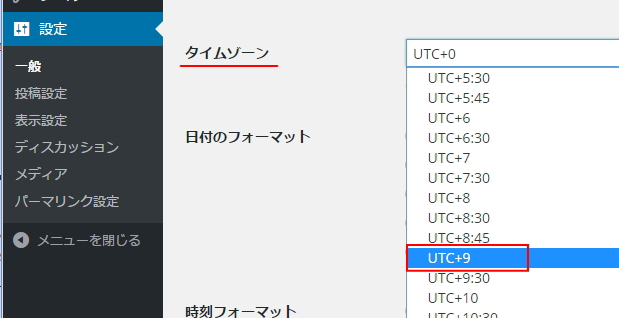
英語版の場合は、下図の場所です。
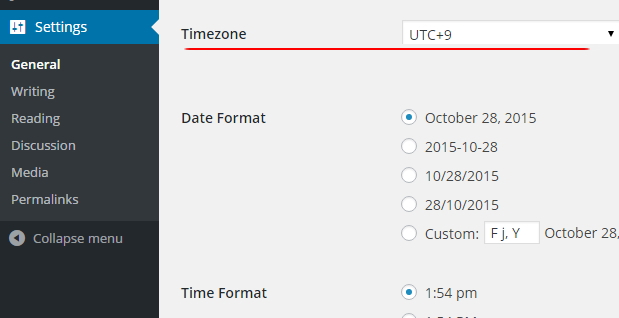
以上でWordPressのタイムゾーン変更方法の説明は終了です。不明な点があれば本サイト上部の問合せフォームからご連絡下さい。
★割引クーポン&特典付きレンタルサーバー申し込み方法
割り引きクーポンと特典を付けたレンタルサーバーの申し込み方法は下記のページを参照して下さい。
ホストゲーター申し込み方法(最大割引きクーポン&特典付き)
ドリームホスト申し込み方法(最大割引きクーポン&特典付き)
WebHostingPad申し込み方法(最大割引きクーポン&特典付き)
お得な割り引きクーポン
★HostGator
[25%割り引きクーポンコード]:2015coupon25off
★DreamHost
[$57割り引きクーポンコード]:MAX_OFF
※HostGatorもDreamHostもどちらも他には無い最大割り引きされるお得なクーポンコードです。宜しければご利用下さい。
レンタルサーバー、ドメインの取得代行を行っています。
レンタルサーバーやドメインの取得に自信が無い方、是非一度、声をお掛けください。また、サーバー管理/運用の代行も行っております。現在依頼している業者が高額で困っているという方もお声をお掛けください。個人事業のため格安で承っております。その他、『XXXといった作業を引き受けて欲しい』というものがあれば、まずは下記の相談フォームからご連絡ください。
ドメインの代行取得: 500円~
国内/海外レンタルサーバーの代行取得: 1,000円~
サーバー管理/運用: 3,000円~
※値段交渉可
※ドメイン料金、レンタルサーバーのレンタル料金は別途必要になります。
